win11怎么设置电脑锁屏密码 Win11如何设置锁屏密码
更新时间:2024-01-24 12:48:31作者:yang
Win11是微软最新推出的操作系统,它带来了许多令人兴奋的新功能和改进,其中之一就是设置电脑锁屏密码的方式。在Win11中,我们可以通过简单的步骤来设置个人的锁屏密码,以保护我们的电脑和个人隐私。设置锁屏密码不仅可以防止他人未经授权访问我们的电脑,还可以保护我们的个人文件和敏感信息。Win11如何设置锁屏密码呢?接下来我们将详细介绍一下这个过程。
Win11快速锁屏方法一1、首先,点击电脑主屏幕左下端的win图标。在弹出的界面点击账号图标。
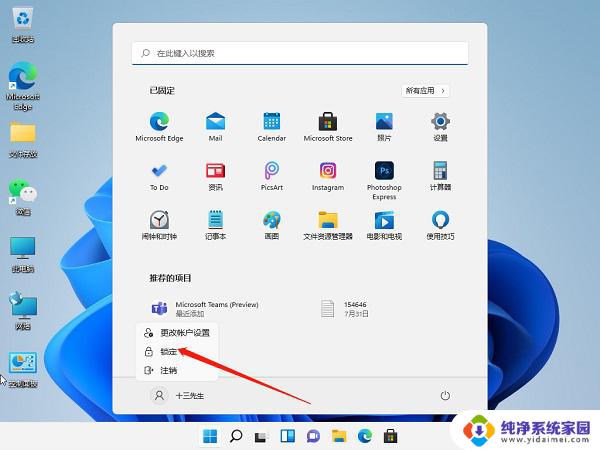
2、然后,在弹出的选框中,点击【锁定】即可锁屏。
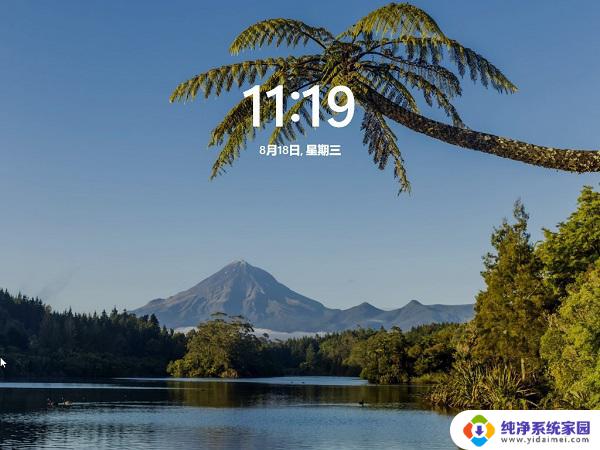
1、锁屏快捷键和手动锁屏方式是:同时按住键盘win键+L键。

2、同时按住后,松开即可利用键盘的快捷方式快速锁屏。之后想要重新进入系统的话,如果之前有设置电脑开机密码的话就需要输入密码才能打开。
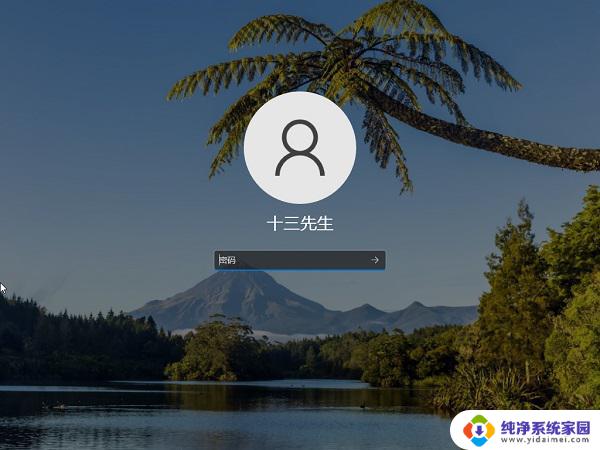
大家也知道,既然选择了锁屏。那么最好还是要有密码,这样锁屏才有意义。没有设置密码的话,谁点击都可以进入。
Windows11锁屏密码如何设置?1、点击桌面的windows图标,进入设置选项。
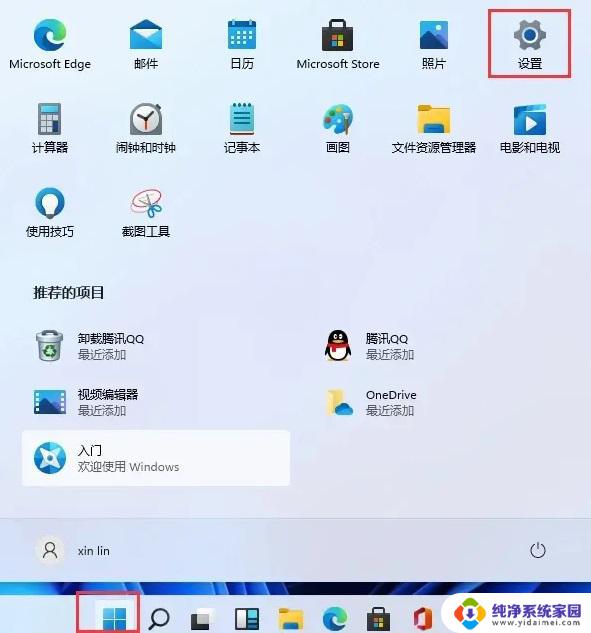
2、找到账户选项点击进入。
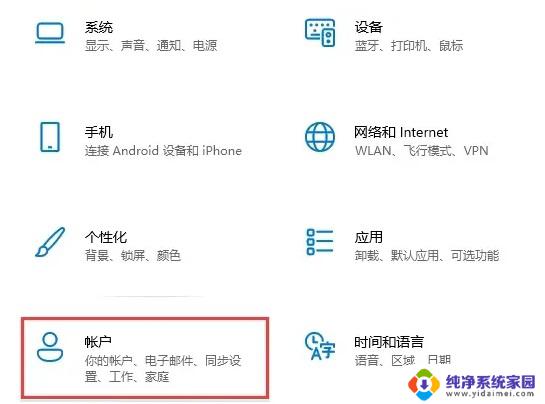
3、在账户选项中点击登录选项,然后点击右边的PIN选项即可。
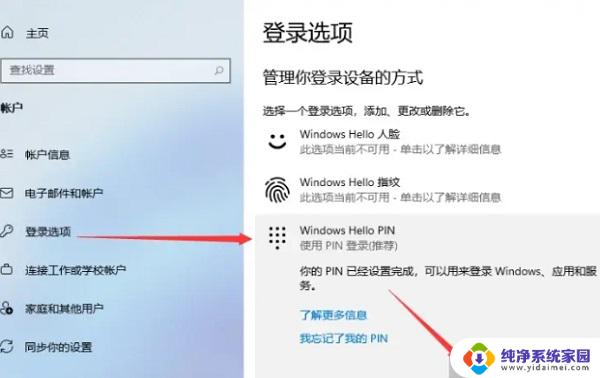
4、然后弹出的窗口更改新的PIN开机密码就行。
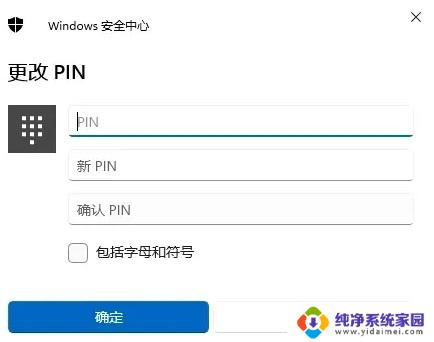
以上就是Win11设置电脑锁屏密码的全部内容,如果您还有疑问,可以参考以上步骤进行操作,希望对大家有所帮助。
win11怎么设置电脑锁屏密码 Win11如何设置锁屏密码相关教程
- win11怎样设置锁屏 Win11系统锁屏密码如何设置
- 怎样设置电脑锁屏密码win11 电脑屏幕锁设置方法
- 华为win11锁屏密码在哪里设置 Windows 11锁屏密码添加方法
- win11怎么设锁屏密码 电脑屏幕锁设置教程
- windows电脑设置密码锁屏 Windows11锁屏密码设置方法
- 桌面设置密码怎么取消 win11如何取消锁屏密码
- win11设置屏保密码怎么设置 Win11屏保密码设置方法
- win11怎么更改屏幕密码 电脑屏幕锁设置教程
- win11怎么更改电脑开机密码和锁屏密码 笔记本电脑开机密码设置方法
- win11怎么设置休眠密码锁屏 Win11睡眠唤醒后需要输入密码怎么设置
- win11如何关闭协议版本6 ( tcp/ipv6 ) IPv6如何关闭
- win11实时防护自动开启 Win11实时保护老是自动开启的处理方式
- win11如何设置网页为默认主页 电脑浏览器主页设置教程
- win11一个屏幕分四个屏幕怎么办 笔记本如何分屏设置
- win11删除本地账户登录密码 Windows11删除账户密码步骤
- win11任务栏上图标大小 win11任务栏图标大小调整方法